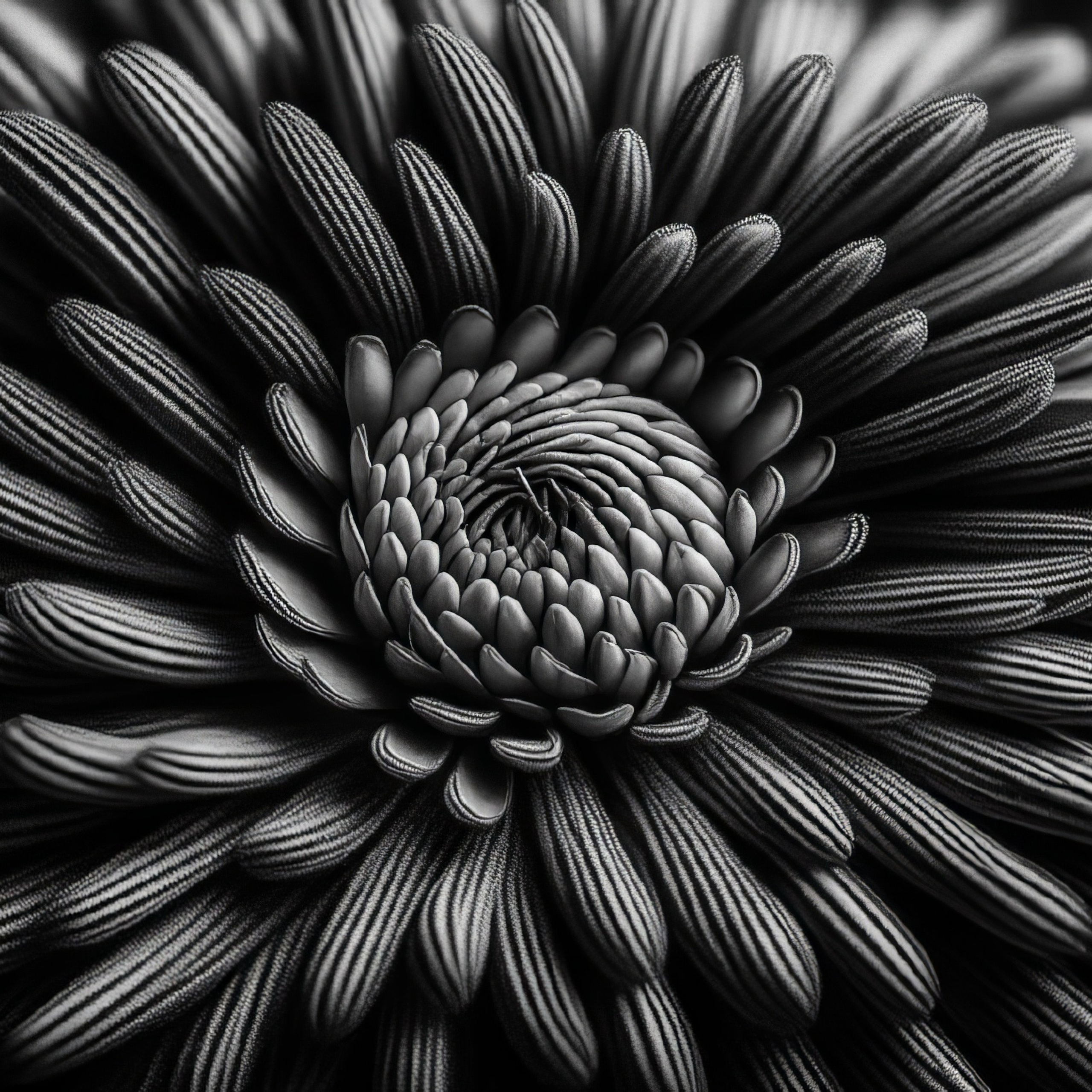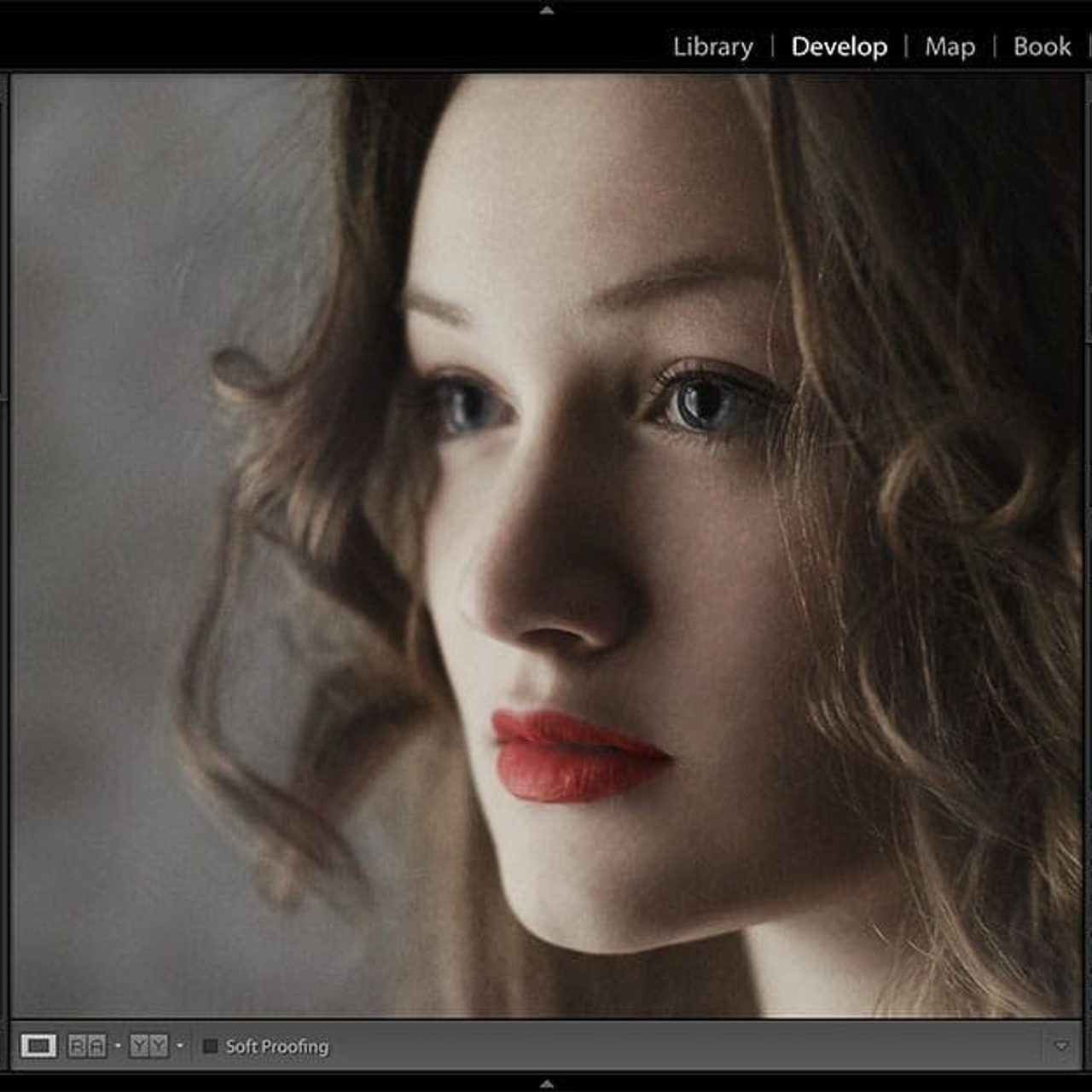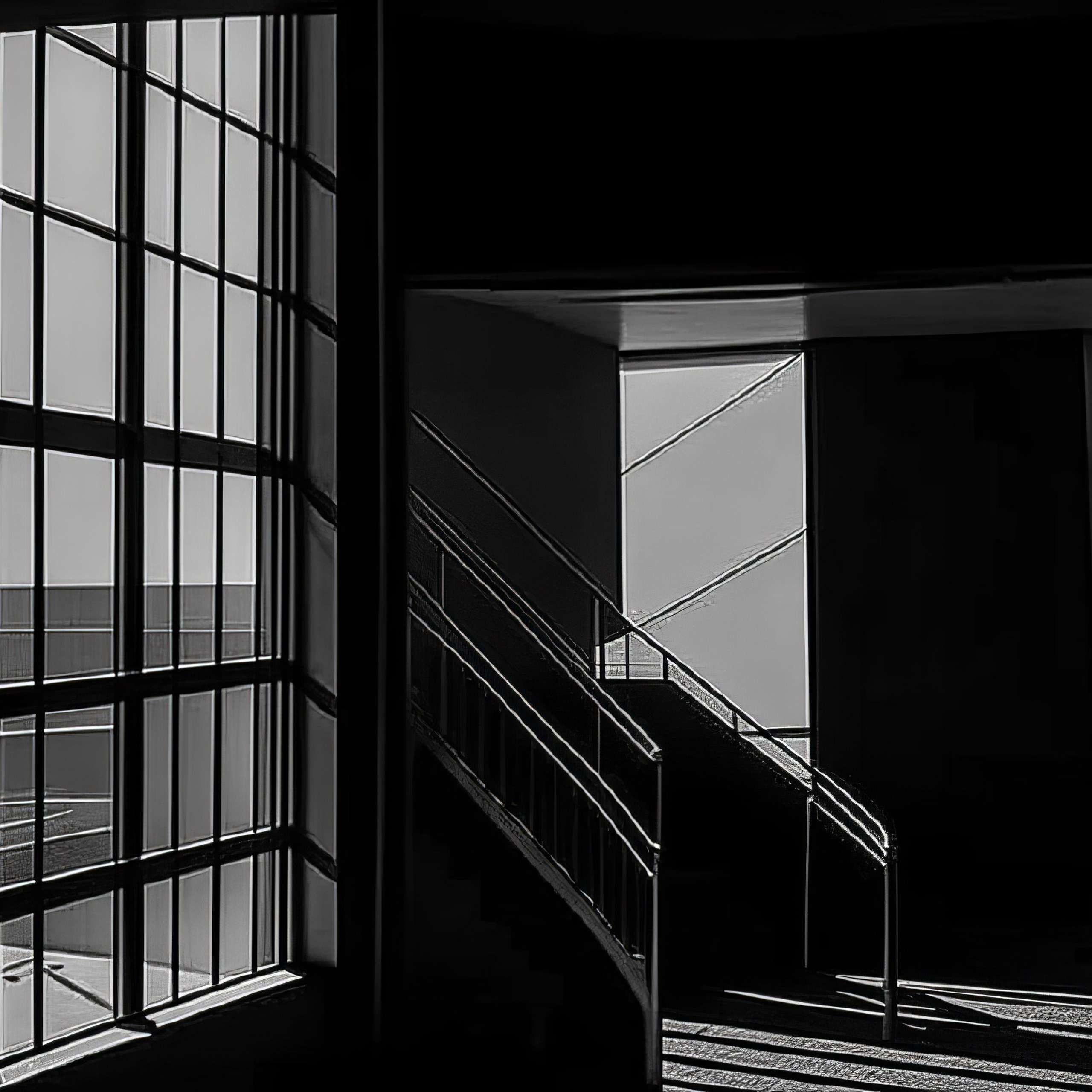Итак, вы сняли то, что, по вашему мнению, было отличным изображением… И тут выясняется, что у объекта съемки красные глаза.
Такое случается, и это легко можно исправить в Lightroom Classic.
Но что на самом деле вызывает покраснение глаз на фотографиях?
Появление красных глаз на фотографиях происходит, когда вспышка фотоаппарата (или другой очень яркий источник света) отражается от глазного дна, которое представляет собой заднюю часть глаза, включающую сетчатку.
Обычно это происходит из-за того, что свет вспышки был слишком быстрым, чтобы зрачок успел закрыться.
Если вы не снимаете много портретов со вспышкой, вы, скорее всего, никогда не будете использовать инструмент для устранения эффекта красных глаз. Просто на пейзажных фотографиях или грубых черно-белых уличных работах не так много зрачков! :)
Однако, если вы часто пользуетесь вспышками, то средство для устранения эффекта красных глаз по-прежнему является бесценным помощником в Lightroom.
Самый простой способ избавиться от эффекта красных глаз — это просто расположить вспышку так, чтобы она не попадала прямо на объект съемки… но если вы все-таки столкнетесь с покраснением глаз, вот как наилучшим образом можно использовать средство для устранения эффекта красных глаз в Lightroom.
Начните с нажатия на значок средства для удаления эффекта красных глаз. Это круг с точкой в середине, который становится красным, когда вы наводите на него курсор мыши.
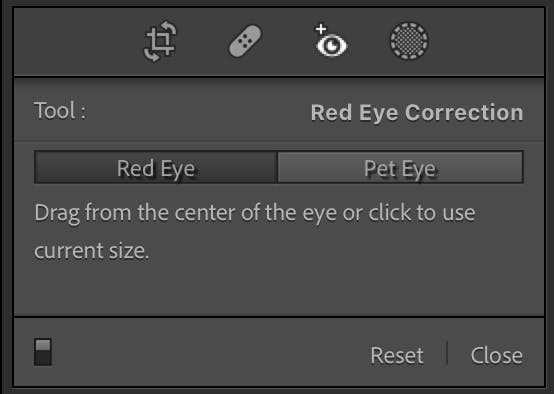
Как ни странно, это единственный инструмент в Lightroom Classic, у которого нет соответствующего сочетания клавиш. Откроется панель инструментов для устранения эффекта красных глаз.
Отсюда разобраться с инструментом для устранения эффекта красных глаз относительно просто. У вас есть две кнопки для этого инструмента: Red Eye и Pet Eye. Опция «эффект красных глаз», конечно же, предназначена для удаления красного цвета с глаз человека.
Pet Eye предназначено для наших четвероногих друзей, чтобы устранить отблески света, характерные для глаз животных.
Оба средства работают одинаково (опция catchlight доступна с pet-eye), поэтому мы сосредоточимся на использовании средства для устранения эффекта красных глаз.
Чтобы использовать средство для устранения эффекта красных глаз, нажмите на центр зрачка и зафиксируйте инструмент на красной области. Кроме того, вы также можете щелкнуть и перетащить, чтобы размер средства для удаления соответствовал выбранной вами области.

Lightroom автоматически приступит к работе, удаляя красный цвет из зрачков, но у вас все еще есть несколько вариантов.
Вы можете регулировать как размер области зрачка, так и то, насколько черным будет выглядеть зрачок при удалении, используя соответствующие регулировочные ползунки.
Кроме того, вы можете перемещать весь инструмент для устранения эффекта красных глаз и даже изменять его форму!
Только будьте осторожны, не затемняйте зрачки слишком сильно, так как это будет выглядеть неестественно и, честно говоря, немного пугающе.